Como não deixar Facebook acessar o microfone do celular
O Facebook nega que escute as conversas dos seus usuários usando o microfone dos dispositivos, mas muitas pessoas ainda ficam com receio, principalmente quando encontram alguma propaganda de um produto sobre o qual estava conversando e nem haviam procurado na web ainda. Isto já aconteceu com você? Veja agora como não deixar Facebook acessar o microfone do celular, como não permitir que o Facebook acesse o microfone do seu dispositivo Android e iOS. Vamos explicar também como desativar o acesso do Facebook e Messenger à câmera.
Lembrando que se você revogar acesso do Facebook e Messenger ao microfone e à câmera não poderá mais fazer conversas de áudio e vídeo pelo bate-papo nem poderá criar histórias para compartilhar no “Meu Dia” e no “Sua história” da rede social, a não ser que permita novamente o acesso deles aos recursos.
Como não deixar Facebook acessar o microfone do celular
Bloquear acesso do Facebook e Messenger ao microfone do Android
Para revogar permissão no Android abra as configurações.
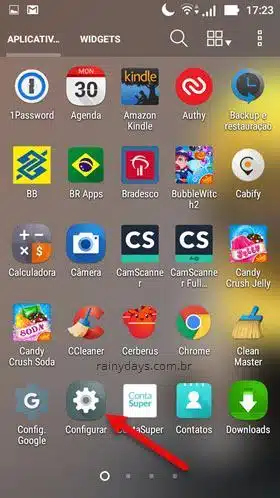
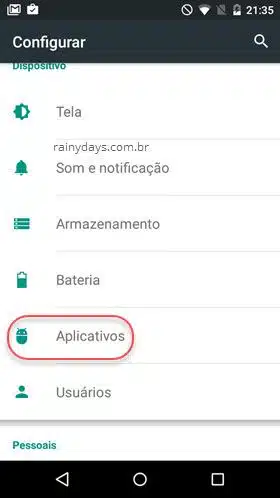
Procure primeiro pelo Facebook e toque nele. Depois toque em “Permissões”.
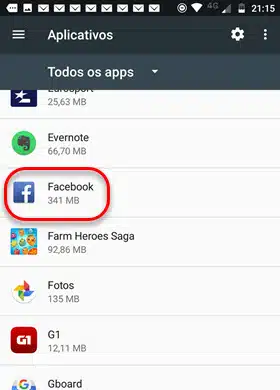
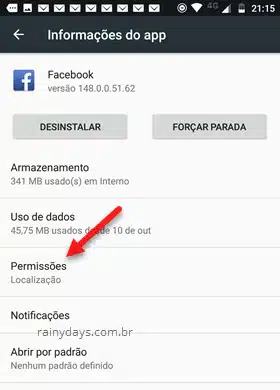
Deslize “Microfone” e “Câmera” para esquerda para desativar o uso dos mesmos. Se quiser apenas o microfone deslize apenas “Microfone” (1).
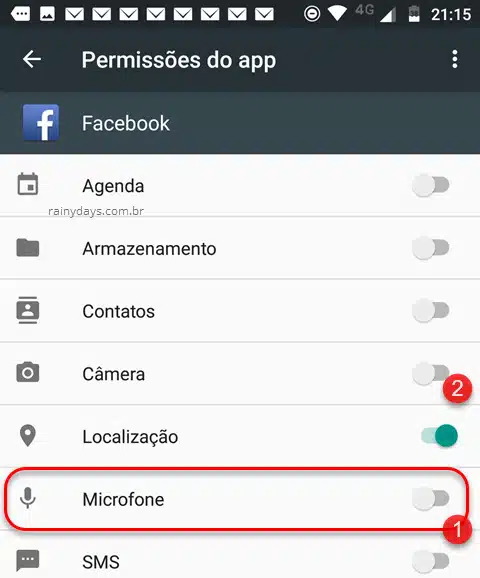
Depois volte na tela e procure pelo Messenger. Entre em “Permissões”.
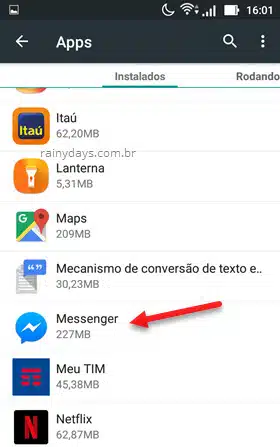
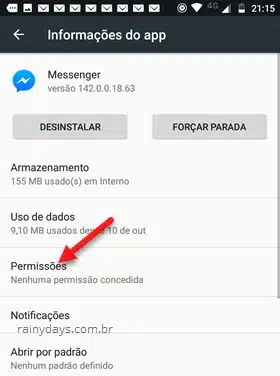
Repita deslizando o botão “Microfone” e “Câmera” para esquerda. Se quiser apenas o microfone deslize apenas “Microfone”.
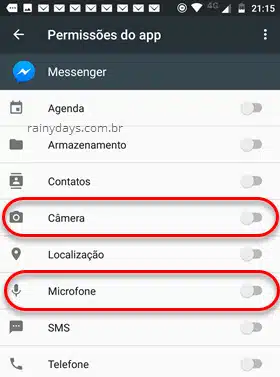
Pronto, assim o Facebook não terá acesso ao seu microfone nem à câmera do Android. Lembrando que se depois você quiser fazer conversa por áudio ou vídeo terá que ativar novamente as opções.
Bloquear acesso do Facebook e Messenger ao microfone do iOS
No iOS o aplicativo oficial do Facebook não solicita permissão para usar o microfone, você precisa apenas desativar o microfone no Messenger.
Entre em “Ajustes” depois em “Privacidade”.
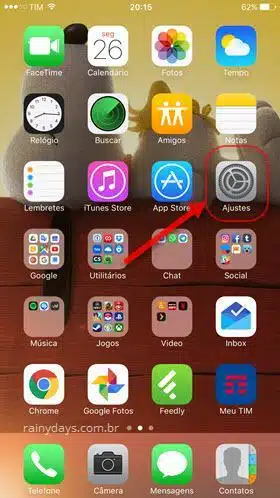
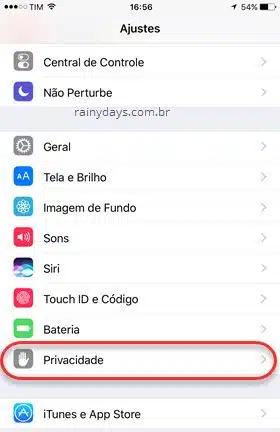
Toque em “Microfone”. Deslize o botão do lado do “Messenger” para esquerda para desativá-lo.
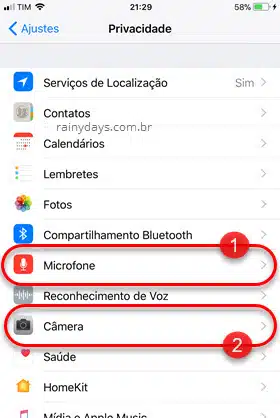
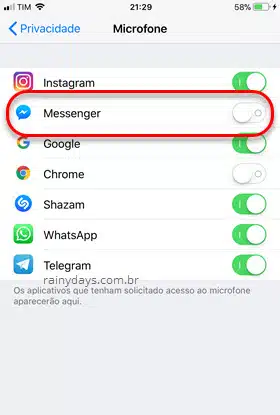
Depois volte na tela e toque em “Câmera”. Deslize o botão ao lado do “Facebook” e “Messenger” para esquerda.
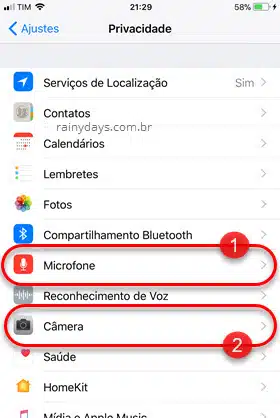
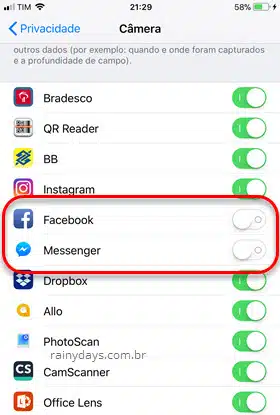
Pronto, fazendo isto, os aplicativos não terão mais acesso ao microfone nem à câmera.
Lembrando que se você precisar utilizar o microfone ou a câmera para conversas e histórias do Facebook, será preciso reativar as opções.
